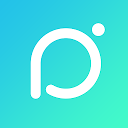はろう!泥団子小豆太郎です。
『PICNIC』は空模様を加工できるカメラアプリです。曇り空や雨が降っている空でも晴れた日に加工することができます。カメラでリアルタイムに加工されたものを撮影したり、写真を読み込んで加工することもできますよ!
※この記事に掲載されているアプリは記事を書いた時点での価格・情報となります。場合によっては価格が変動・ストアから削除されている可能性がありますのでGoogle play Storeでお確かめください。
PICNIC
『PICNIC』は空を加工することができるカメラアプリです。
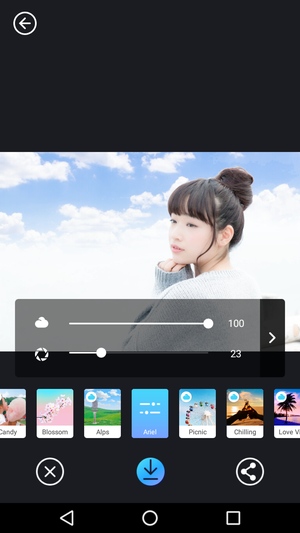
このアプリでは曇り空や雨が降っている空を晴れた空に加工することができます。加工できる方法は二つで、カメラで撮影するか写真を読み込んで加工するかのどちらかです。人物や建物などが写っていても自然に加工をしてくれるのが素晴らしいですよ!
カメラで撮影
まずはカメラで撮影する方法です。
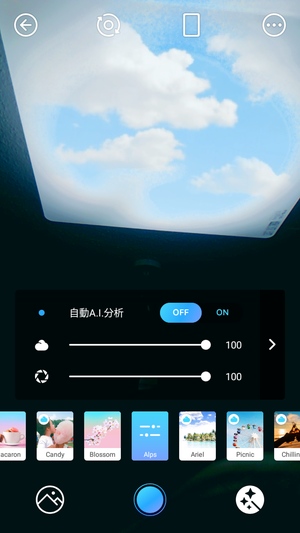
△屋外で撮りましょう笑
アプリ内のカメラを起動すると様々なフィルターが表示されるので、好きなフィルターを選択します。雲のマークが付いているものが空模様を加工することができるフィルターです。フィルターを選んだらカメラを向け、空が映っていると自動検出されて空模様を加工してくれます。
フィルターの強度を変更したり、自動A.I.分析の機能をオン/オフすることも可能です。屋外で空が写った写真を撮影するのがベストですが、屋内でも使えなくはありません。屋内で使う場合は自動A.I.分析をオフにしたり、フィルターの強度を手動で変えることで幻想的な写真を撮れたりもします。
他にも、カメラをイン/アウトに切り替えることができたり、撮影サイズの変更、ライト、セルフタイマー、グリッド機能を使うことも可能です。シャッター音を無音にして撮影することもできますよ!
写真を読み込む
写真を読み込んで加工することもできます。

スマホに保存されている写真を読み込んで加工することも可能です。写真フォルダから自由に選ぶこともできれば、「PICNIC’s PICK」から自動で判別してくれた加工に適した写真を選ぶこともできます。
加工のやり方はカメラで撮影した時とほとんど同じです。
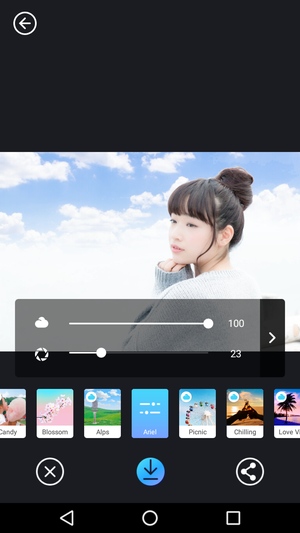
加工したい写真を読み込んだらフィルターを選んだり、フィルターの強度を変更して保存すればいいだけです。フィルターの強度変更は上側が加工された空模様の強度で、下側がそれ以外に掛かったフィルターの強度を表しています。下側の強度を変更するとナチュラルな見た目の写真になりやすいです。
写真を保存するには画面下部中央にある下矢印のボタンを押せばOKです。その右側にあるボタンを押せば共有もできますよ!
いろんなフィルターを使ってみましょう。
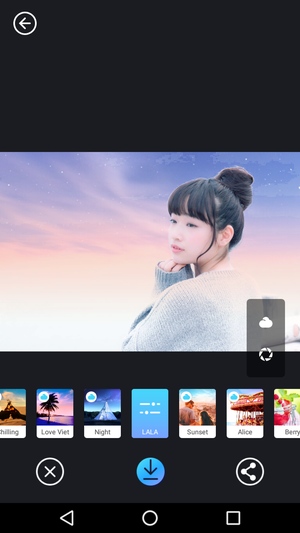

空模様を加工できるフィルターには晴れた日の空だけでなく、夕焼けや星空などに加工できるものもあります。一つ一つフィルターを変更しながらベストな空を見つけて加工してみましょう!
まとめ
空模様を加工できる精度が非常に高く、簡単でナチュラルに空の様子を変えることができます。写真に写った空が曇っていると雰囲気が暗くなることもあるので、加工でリアルな晴れ模様にできれば雰囲気も明るくなりますね!面倒な作業無く加工できるのが嬉しいです!